Begini cara mengubah kata sandi Gmail, lakukan secara berkala demi keamanan online
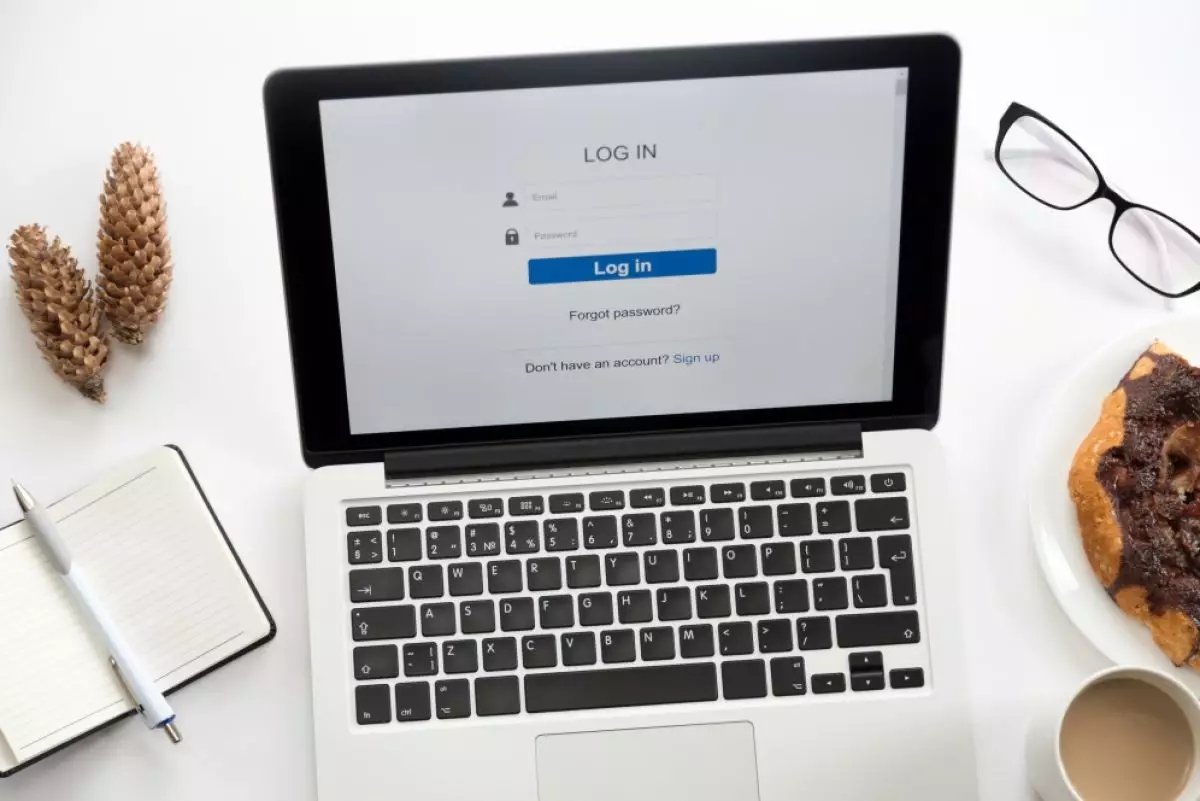
foto: freepik/yanalya
Techno.id - Mengubah kata sandi Gmail sangat penting untuk keamanan online. Jika kamu seperti pengguna pada umumnya, akun Gmail biasanya ditautkan ke lusinan program lain. Maka jika akun kamu diretas, tidak ada yang tahu kerusakan seperti apa yang dapat terjadi.
Karena itu, sangat penting untuk mengubah kata sandi Gmail secara berkala. Google menjadikan proses ini cukup mudah dilakukan. Ingatlah untuk menggunakan kata-kata yang sulit ditebak, termasuk berbagai angka dan huruf, dan tidak terlalu mirip dengan kata sandi lama. Ini merupakan cara terbaik untuk mengubah kata sandi Gmail kamu. Berikut adalah cara mengubah kata sandi Gmail menggunakan situs web desktop dan aplikasi Gmail untuk Android dan iOS.
- Cara mengganti password Gmail dengan mudah di HP dan laptop, antiribet Mengganti password harus rutin dilakukan demi keamanan data pengguna.
- 6 Langkah sederhana ini bikin akun Gmail kamu sulit diretas, wow! Hal ini agar semua dokumen dan informasi yang bersifat rahasia aman.
- Login Gmail kini tak perlu pakai password, ini penjelasan dan cara mudah menerapkannya Pengguna Gmail bisa login ke akun tanpa harus memasukkan kata sandi.
Menggunakan situs web

foto: google
1. Buka browser desktop apa pun dan buka halaman Akun Google. Jika kamu belum masuk, klik tombol biru Buka Akun Google di sudut kanan atas dan masukkan detail login kamu seperti yang diminta. Jika perlu, verifikasi identitas kamu menggunakan autentikasi dua faktor.
2. Klik tab Keamanan yang tercantum di sebelah kiri.
3. Klik Kata Sandi yang tercantum di bagian Masuk ke Google.
4. Masukkan kata sandi kamu saat ini dan klik tombol biru Berikutnya untuk memverifikasi identitas kamu.
5. Masukkan kata sandi baru di bidang atas, masukkan lagi di bidang bawah, lalu klik tombol Ubah Kata Sandi berwarna biru.
6. Pastikan kata sandi kamu rumit, dengan campuran angka, huruf kecil, huruf kapital, dan karakter khusus. Jika kamu khawatir akan melupakannya, gunakan pengelola kata sandi. Disarankan kamu menggunakan verifikasi dua langkah untuk memperkuat akun kamu bersama dengan opsi pemulihan kata sandi seperti ponsel cerdas atau akun email lain.
Menggunakan aplikasi Gmail

Petunjuk ini berlaku untuk perangkat Android dan Apple seperti iPhone dan iPad.
1. Ketuk untuk membuka aplikasi Gmail.
2. Ketuk ikon Akun Google kamu yang ditampilkan di sudut kanan atas.
3. Ketuk Kelola Akun Google kamu.
4. Geser ke kiri hingga layar beralih ke halaman Keamanan.
5. Ketuk Kata Sandi yang tercantum di bawah Masuk ke Google.
6. Masukkan kata sandi kamu saat ini, lalu ketuk Berikutnya untuk memverifikasi identitas kamu.
7. Masukkan kata sandi baru di bidang atas, masukkan lagi di bidang bawah, lalu ketuk tombol Ubah Kata Sandi berwarna biru.
Kamu dapat dan harus sering mengubah kata sandi Akun Google, karena ini akan membantu mencegah peretasan dan pelanggaran keamanan lainnya. Periksa secara teratur untuk melihat berapa lama kamu memiliki kata sandi dan pertimbangkan untuk mengubahnya jika kamu memiliki kata sandi yang sama selama beberapa bulan.
RECOMMENDED ARTICLE
- Cara menambahkan tanda tangan di Gmail untuk desktop dan selular
- Smartphone Android kamu sekarang dapat membaca Gmail dengan lantang, begini cara kerjanya
- 5 Cara memperbaiki email yang tertahan di kotak keluar Gmail, bisa untuk perangkat selular dan desktop
- Begini cara menghentikan email sah yang masuk ke folder spam di Gmail
- Cara menjaga email kamu tetap terenkripsi di Gmail
HOW TO
-

Cara mudah update semua aplikasi sekaligus di Windows, lebih praktis dan singkat tanpa ribet di 2025
-

Cara aktifkan webcam eksternal di laptop Windows 7 hingga 11, lengkap dengan rekomendasi terbaik 2025
-

10 Alasan dan solusi laptop gampang lag dan panas di 2025, baru beli tapi kok lemot?
-

Cara mengaktifkan kembali akun Facebook dan WA yang terblokir, ini teknik terbarunya di 2025
-

Cara buat wallpaper bergerak di laptop & komputer terbaru 2025, gampang dan pakai AI lebih cepat
TECHPEDIA
-

Penjelasan mengapa port USB punya banyak warna, format terbaru di 2025 punya kecepatan 80 Gbps
-

10 Cara download gambar di Pinterest kualitas HD, cepat dan mudah dicoba
-

Cara download game PS2 dan PS3 di laptop dan HP, bisa main berdua
-

10 Fitur canggih iPhone 16E, bakal jadi HP Apple termurah di bawah Rp 10 juta?
-

10 HP Xiaomi in bakal kebagian AI DeepSeek, bisa kalahkan AI dari Google atau ChatGPT?
LATEST ARTICLE
HOW TO Selengkapnya >
-
![Cara mudah update semua aplikasi sekaligus di Windows, lebih praktis dan singkat tanpa ribet di 2025]()
Cara mudah update semua aplikasi sekaligus di Windows, lebih praktis dan singkat tanpa ribet di 2025
-
![Cara aktifkan webcam eksternal di laptop Windows 7 hingga 11, lengkap dengan rekomendasi terbaik 2025]()
Cara aktifkan webcam eksternal di laptop Windows 7 hingga 11, lengkap dengan rekomendasi terbaik 2025
-
![10 Alasan dan solusi laptop gampang lag dan panas di 2025, baru beli tapi kok lemot?]()
10 Alasan dan solusi laptop gampang lag dan panas di 2025, baru beli tapi kok lemot?
-
![Cara mengaktifkan kembali akun Facebook dan WA yang terblokir, ini teknik terbarunya di 2025]()
Cara mengaktifkan kembali akun Facebook dan WA yang terblokir, ini teknik terbarunya di 2025

















